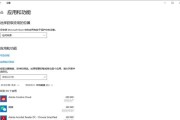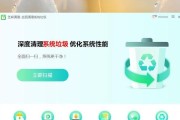随着我们使用电脑的时间越来越长,C盘中垃圾文件逐渐积累,导致电脑运行速度变慢,甚至出现卡顿、死机等问题。本文将详细介绍如何清理C盘垃圾文件,释放内存,提升电脑性能,让您的电脑焕发新生。

一、了解C盘垃圾文件的特点及危害
C盘垃圾文件是指在我们使用电脑过程中产生的临时文件、缓存文件、回收站文件等。它们不仅占据了宝贵的硬盘空间,还会导致电脑运行速度下降,甚至引发系统崩溃的风险。
二、使用系统自带的磁盘清理工具
Windows操作系统提供了磁盘清理工具,可以自动扫描和删除C盘中的垃圾文件。通过运行该工具,您可以轻松清理C盘中的临时文件、回收站文件等。

三、手动删除临时文件和回收站文件
除了使用系统自带的磁盘清理工具外,您还可以手动删除C盘中的临时文件和回收站文件。打开“运行”窗口,输入“%temp%”命令,即可打开系统临时文件夹,将其中的文件全部删除。记得定期清空回收站,以释放更多的硬盘空间。
四、清理浏览器缓存和下载文件夹
浏览器缓存和下载文件夹是C盘中常见的垃圾文件堆积地。打开浏览器设置,找到清理缓存和清空下载文件夹的选项,点击执行清理操作。这样可以删除浏览器缓存和过期的下载文件,释放更多的硬盘空间。
五、卸载不常用的软件和应用
在C盘中安装了很多软件和应用程序,但并不是每个都经常使用。通过打开控制面板,选择卸载程序,将不常用的软件进行卸载,可以有效减少C盘的负担,提高电脑性能。

六、清理系统日志和崩溃报告
在C盘中有系统日志和崩溃报告等文件,它们记录了电脑运行的各种信息。适当清理这些文件,可以释放一部分的硬盘空间,并使电脑更加稳定。
七、检查并修复磁盘错误
打开计算机资源管理器,右键点击C盘,选择属性,进入工具选项卡,点击“检查”按钮。系统会自动检查磁盘错误,并修复其中的一些问题,提高C盘的运行效率。
八、清理系统垃圾文件夹
系统垃圾文件夹是隐藏文件夹,它包含了系统运行过程中产生的一些临时文件和日志文件。通过显示隐藏文件夹选项,并手动删除这些文件,可以释放一定的硬盘空间。
九、优化启动项和服务
打开任务管理器,切换到启动选项卡,禁用那些不必要的程序启动项。同样地,您还可以通过服务管理器禁用那些不需要运行的服务。这样可以缩短电脑开机时间,并减少C盘负担。
十、定期整理磁盘碎片
长期使用电脑会导致磁盘碎片的产生,影响电脑的读写速度。通过定期运行磁盘碎片整理工具,可以将碎片文件整理为连续的空间,提高C盘的读写效率。
十一、清理系统注册表
系统注册表中存储了大量的配置信息,但也可能存在一些无效或错误的数据。通过使用注册表清理工具,可以清理无效的注册表项,优化系统性能。
十二、备份重要文件后再删除
在清理C盘垃圾文件之前,确保重要文件已经进行备份,以防止误删。备份后,您可以放心地删除C盘中的垃圾文件,释放更多的硬盘空间。
十三、定期维护和清理
不仅在电脑运行缓慢时才清理C盘垃圾文件,定期维护和清理也是非常重要的。建议每个月进行一次全面的清理,保持电脑的良好运行状态。
十四、避免随意安装软件和插件
随意安装软件和插件会导致C盘中产生更多的垃圾文件。在安装软件和插件时,尽量选择可信赖的来源,并注意安装过程中的勾选项。
十五、
通过清理C盘垃圾文件,我们可以有效地释放内存,提升电脑性能。定期进行清理和维护,避免随意安装软件,可以让我们的电脑更加流畅、稳定地运行。希望本文的方法和建议对您有所帮助,让您的电脑焕发新生!
标签: #清理c盘